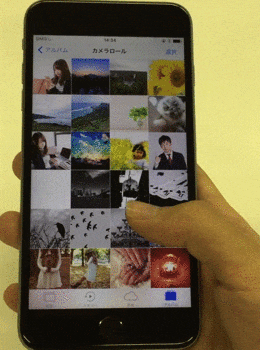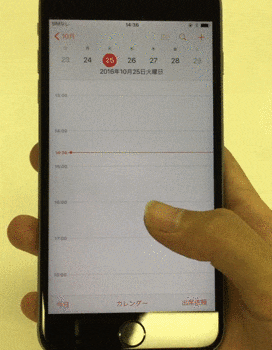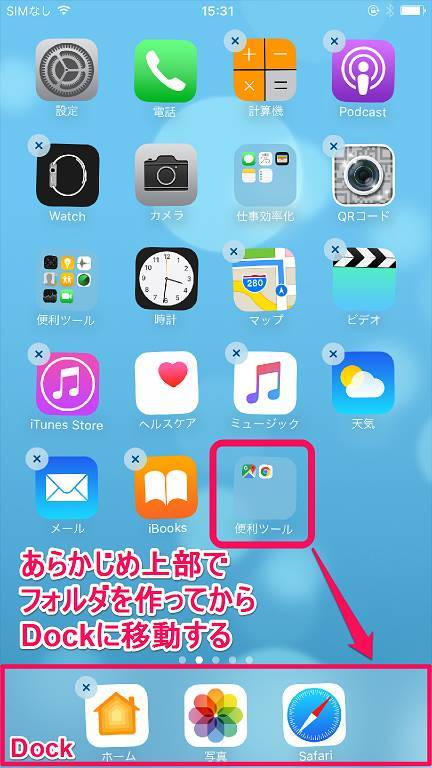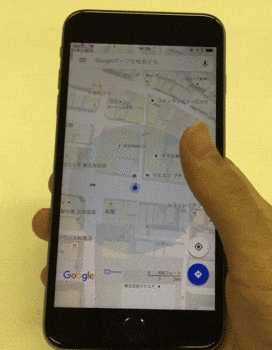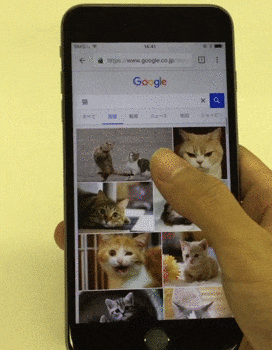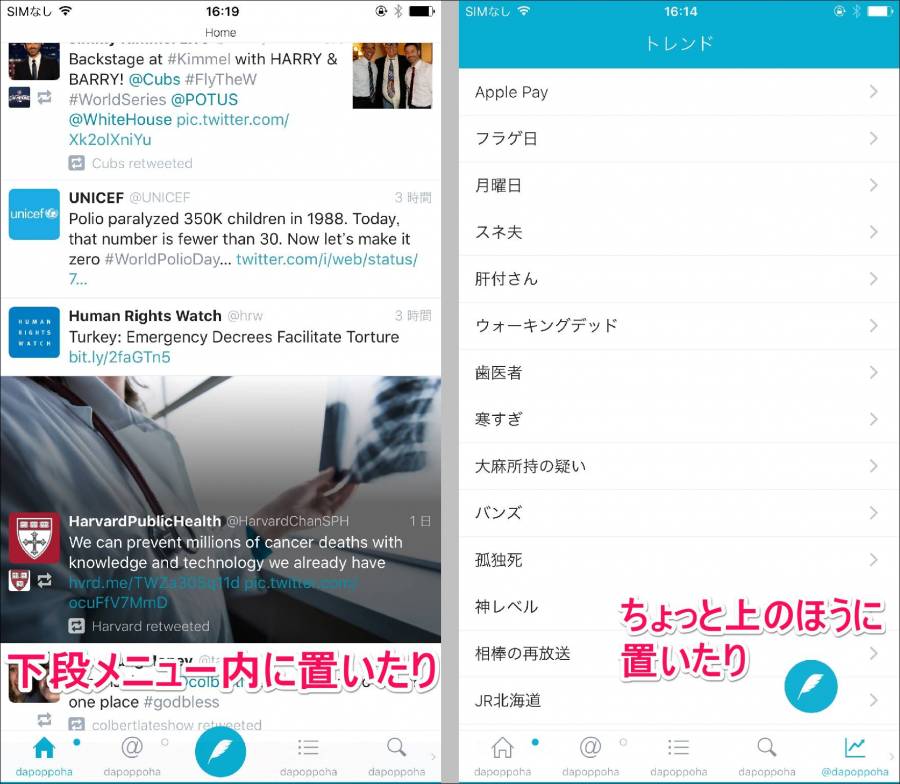iPhoneは年々、大画面化していますよね。確かに、大画面で見る動画は楽しいし、バッテリー容量が増えるのも嬉しいです。iPhone 7 Plusなんてデュアルカメラを搭載して、とてもクール。
……でも! 小さいiPhoneがいい! 片手で操作することのほうが大切だ! という考え方の人も多いはず。小画面といえばiPhone SEがあるものの、スペックが劣っているのが残念です。
そんなジレンマを解決する、大画面iPhoneでも片手で使えるテクニックをご紹介しましょう。

iPhoneは「片手」で操作したい! 大画面でも親指1本で使えるアプリ活用術
最終更新日:2016年10月29日

最近は写真をデータで保存することが増えましたが、プリントして手元に残しておくのもまた良いものです。
「ALBUS」では毎月”ずっと無料”で、8枚まで写真のプリントを注文できます。家族や子どもとの思い出のアルバムを作ってみてはいかがでしょうか。
iPhoneデフォルトの機能
まずは、iPhoneにデフォルトで備わっている機能や、標準アプリの機能を見ていきましょう。
(以下、最も巨大な5.5インチのiPhoneを利用しています)
●簡易アクセスで画面全体を下げる
ホームボタンを2回タップすると、画面がグイッと下がります。「簡易アクセス」という機能で、ホーム画面に限らずどのアプリでも強制的に画面を下げられますよ。
筆者の場合、最初はダブルタップ自体がめんどくさくて「実用性はあるのか?」と懐疑的でした。しかし、それでも片手操作したいがために使い続けていると、すっかり慣れて必須機能になっています。
●Dockにフォルダを置く
複数のアイコンを重ねてフォルダにまとめられるのはご存知だと思いますが、フォルダをDockに置けることもご存知でしたか? 画面上部であらかじめ作ったフォルダをDockに持って来るだけ。4つ以上のアプリにアクセスしやすくなります。
※Dock内でアイコンを重ねてもフォルダは作れません。
サードパーティーアプリの機能
次に、よく使われている定番アプリの片手機能を見ていきましょう。
●『Google マップ』地図を拡大・縮小する
マップアプリは外で使うことが多いでしょう。2本指で拡大・縮小をしようにも、片手にバッグや傘を持っていると不可能です。でも、親指でダブルタップしたまま上下に指を動かすと拡大・縮小できるんです! (ちなみに、ポケモンGOでも可能)
●『Chrome』ページ更新、新規タブ作成、タブを閉じる
パソコンでは最もシェアの高いブラウザ、Chrome。アプリ版ではスイッと引っ張る操作で、ページ更新・新規タブ作成・タブ閉じが行えます。
パソコン版のChromeとブックマークを同期することもできますし、メインブラウザとして検討する価値はあります。
●『feather』ツイートボタンを下部に置く
Twitterクライアントアプリです。本家アプリと違ってツイートボタンが下部に、しかも左右好きなところに置けます。その他、本家アプリで上段にある検索機能を始め、このアプリは全てのメニューを下段に揃えています。
大画面のメリットを享受しながら、片手でラクラク操作しよう
ここまでご紹介したように、スマホそのものが大きくても、アプリ側の機能を活用することで片手操作はできるのです。開発者の方には、ぜひこれからも片手ユーザーのためにボタン配置など工夫してもらいたいですね。
片手ユーザーにとってもう1つ苦しいのが「キーボード入力」ですが、これもよくよく考えられたアプリがあるので試してみてください。
・『片手キーボードPRO』は女性でもサクサク入力できるか? 実際に試してみた
ハイスペックな大画面iPhoneのメリットを手にしつつ、片手親指1本でスマートな操作を行いましょう!
こちらの記事もおすすめ